สำหรับผู้ใช้งาน Control Panel Plesk กับทางโฮสอะตอม คุณสามารถเพิ่มหรือลบโดเมนได้ โดยมีขั้นตอนการทำไม่ยุ่งยาก ดังนี้
วิธีการเพิ่มโดเมน
login เข้าใช้งาน Plesk โดยพิมพ์ชื่อเว็บไซต์ตามด้วยพอร์ต 8443 เช่น yourdomain.com:8443 จากนั้นระบุ username, password และคลิกปุ่ม Log In

คลิกที่ Add Domain
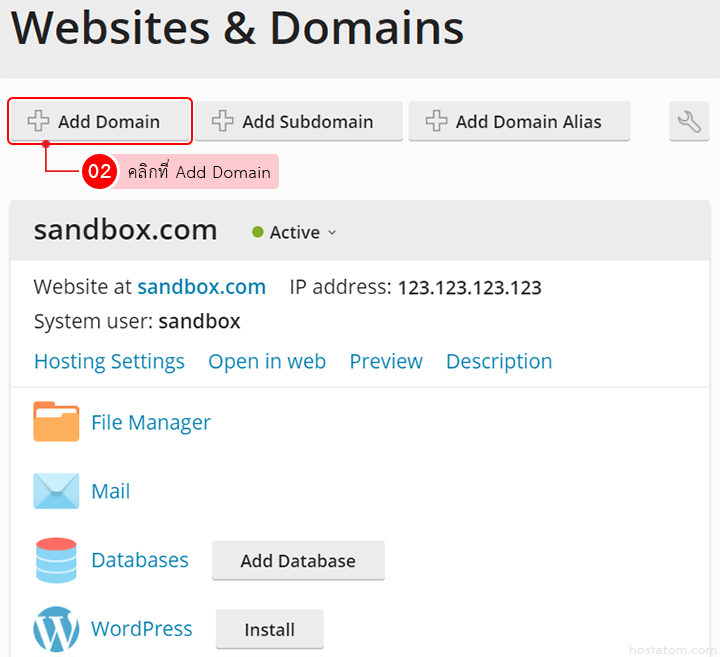
ระบบจะแสดงหน้าต่างขึ้นมา ที่ Choose a way to creating a website จะมีตัวเลือก ดังนี้
- ฺBlank website: สร้างเว็บไซต์เปล่าๆ
- Upload files: อัปโหลดไฟล์
- Deploy using Git: ดึงไฟล์มาใช้งานผ่าน Git
- Node.js application: เว็บไซต์ที่สร้างด้วย Node.js
- WordPress site: เว็บไซต์ที่ใช้สร้างด้วย WordPress เวอร์ชันล่าสุด
- Import website: ใช้เว็บจากโฮสติ้งอื่น
ซึ่งทางเราแนะนำให้เลือก Blank website
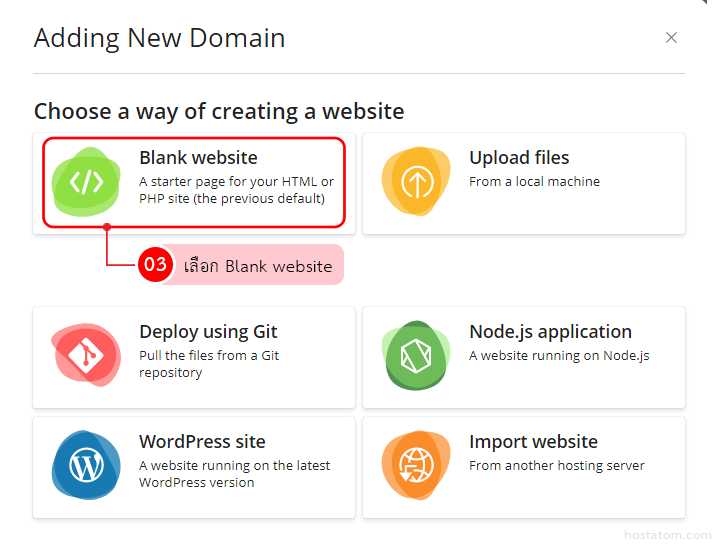
กำหนดรายละเอียดต่างๆ
- Registered domain name: ใส่ชื่อโดเมนที่ต้องการเพิ่ม เช่น newsandbox.com
- Webspace: กำหนดตำแหน่งสำหรับเก็บไฟล์เว็บไซต์ใหม่ ตามค่ามาตรฐานจะเก็บไว้ภายใต้เว็บไซต์หลัก (ไม่แนะนำให้แก้ไขค่านี้)
- Hosting type: เลือกประเภทของโฮสติ้งเป็น Website hosting จากนั้นติ๊กถูกที่ Activate the DNS service เพื่อเปิดใช้งานบริการ DNS และที่ Activate the mail service เพื่อเปิดใช้บริการอีเมล
คลิกที่ Hosting Settings เพื่อเปิดการตั้งค่าโฮสติ้ง
- Document root: แฟ้มที่เก็บไฟล์ของเว็บ ตามค่ามาตรฐานระบบจะกำหนดตามชื่อโดเมนใหม่ (ไม่แนะนำให้แก้ไขค่านี้)
- Preferred domain: การแสดงผลโดเมน สามารถเลือกได้ว่าต้องการให้มี www หรือ ไม่มี www ที่หน้าโดเมน ตามค่ามาตรฐานระบบจะกำหนดเป็น None
จากนั้นคลิกที่ Add Domain เพื่อทำการเพิ่มโดเมน

รอระบบสร้างโดเมนจนแสดงข้อความที่มุมขวาล่างดังภาพ
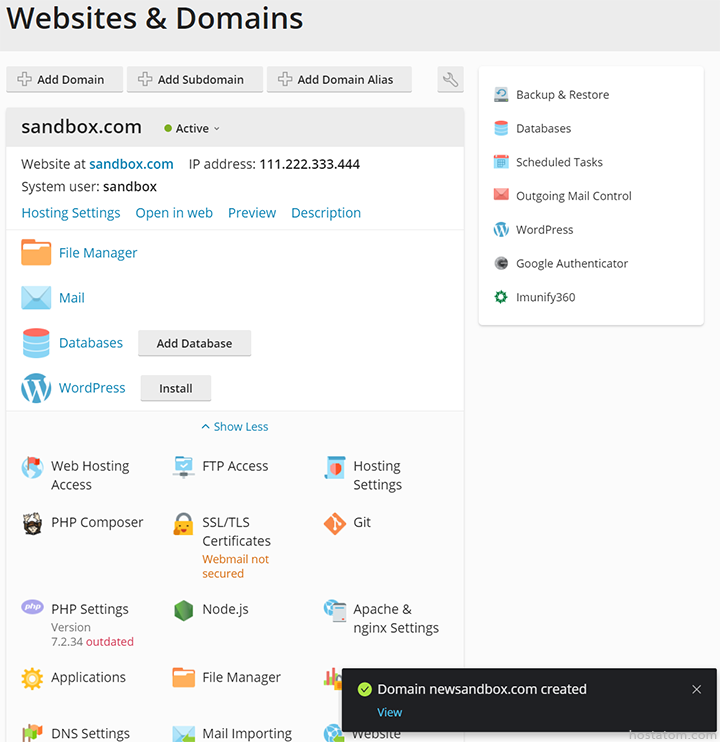
วิธีการลบโดเมน
คลิกที่ Remove Website ในโดเมนที่ต้องการลบโดเมน
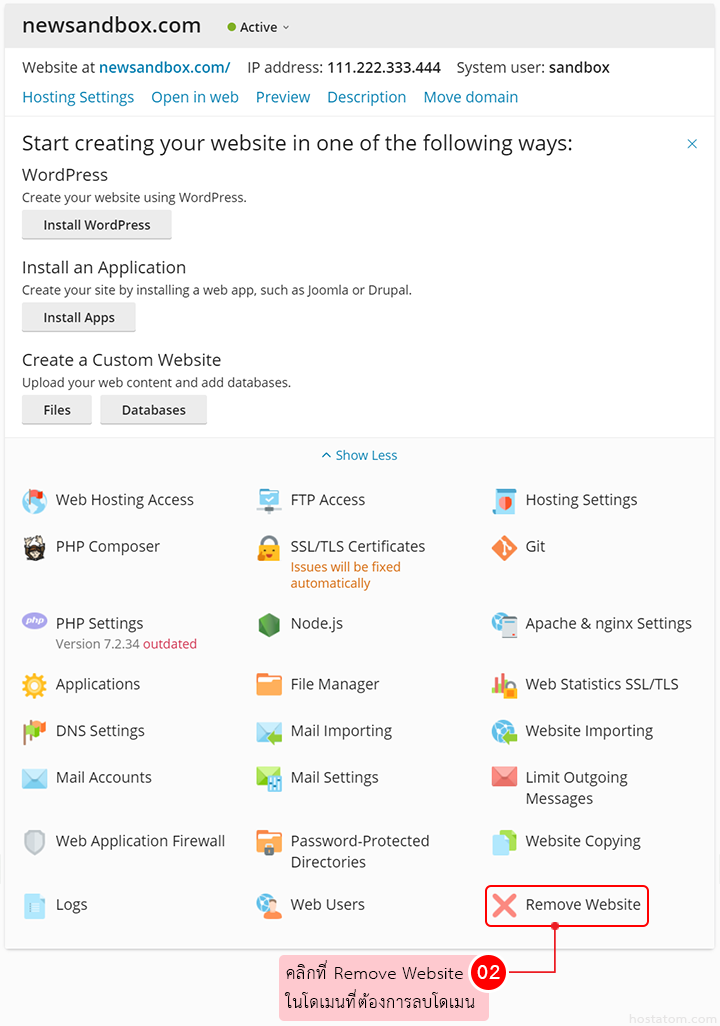
ระบบจะแสดงกล่องข้อความยืนยันการลบโดเมน หากต้องการลบโดเมนให้คลิกที่ Yes
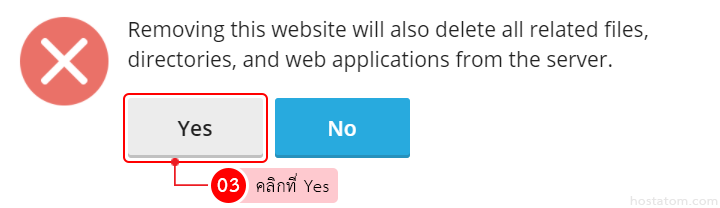
ระบบจะแสดงข้อความว่าโดเมนดังกล่าวถูกลบออกไปจากระบบเรียบร้อยแล้ว
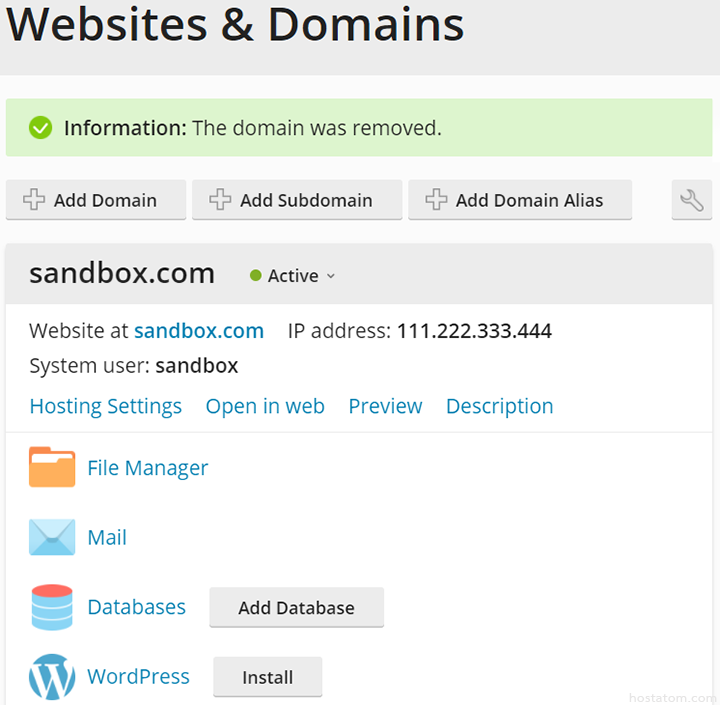
สำหรับผู้ที่สนใจต้องการดูรายละเอียดเพิ่มเติม สามารถดูบริการของโฮสอะตอมได้ที่ hostatom.com
